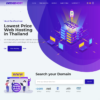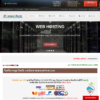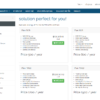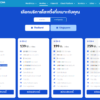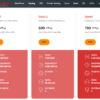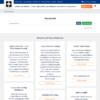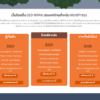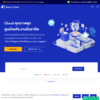เครื่องมือแปลงภาพ PNG เป็น WebP
แปลงภาพ PNG เป็นรูปแบบ WebP ที่มีขนาดเล็กกว่าโดยไม่เสียคุณภาพมาก
คลิกหรือลากไฟล์ PNG มาที่นี่
รองรับไฟล์ PNG เท่านั้น
การตั้งค่า WebP
การแปลงสำเร็จ!
ภาพต้นฉบับ (PNG)
นี่คือเว็บไซต์เครื่องมือแปลงภาพ PNG เป็น WebP โดยมีคุณสมบัติดังนี้:
- การใช้งานง่าย - คลิกหรือลากไฟล์ PNG มาวางลงในพื้นที่ที่กำหนด
- ปรับแต่งคุณภาพได้ - สามารถปรับระดับคุณภาพของไฟล์ WebP ตั้งแต่ 1-100%
- เปรียบเทียบขนาดไฟล์ - แสดงขนาดไฟล์ต้นฉบับและไฟล์ที่แปลงแล้ว พร้อมเปอร์เซ็นต์การลดขนาด
- แปลงแบบออฟไลน์ - ทำงานบนเบราว์เซอร์เท่านั้น ไม่มีการอัพโหลดไฟล์ไปยังเซิร์ฟเวอร์
คู่มือการใช้งานเครื่องมือแปลงภาพ PNG เป็น WebP
วิธีการใช้งาน
- การอัพโหลดไฟล์
- วิธีที่ 1: คลิกที่พื้นที่สำหรับอัพโหลด (กรอบเส้นประสีฟ้า) เพื่อเลือกไฟล์จากอุปกรณ์ของคุณ
- วิธีที่ 2: ลากไฟล์ PNG จากเครื่องคอมพิวเตอร์ของคุณและวางลงในพื้นที่อัพโหลด
- หมายเหตุ: เครื่องมือนี้รองรับเฉพาะไฟล์ PNG เท่านั้น
- การปรับแต่งคุณภาพของไฟล์ WebP
- หลังจากเลือกไฟล์ PNG แล้ว คุณสามารถปรับระดับคุณภาพของไฟล์ WebP ที่จะแปลงได้
- เลื่อนแถบเลื่อน (slider) เพื่อปรับค่าคุณภาพตั้งแต่ 1-100%
- คุณภาพสูง (80-100%) จะให้ภาพที่คมชัดมากขึ้นแต่ขนาดไฟล์จะใหญ่ขึ้นด้วย
- คุณภาพปานกลาง (50-79%) เป็นค่าที่สมดุลระหว่างคุณภาพและขนาดไฟล์
- คุณภาพต่ำ (1-49%) จะให้ไฟล์ขนาดเล็กมาก แต่อาจสูญเสียรายละเอียดของภาพ
- การแปลงไฟล์
- คลิกปุ่ม "แปลงเป็น WebP" เพื่อเริ่มกระบวนการแปลงไฟล์
- ระบบจะประมวลผลภาพบนเบราว์เซอร์ของคุณ (ไม่มีการอัพโหลดไฟล์ไปยังเซิร์ฟเวอร์)
- หลังจากแปลงเสร็จ ระบบจะแสดงผลลัพธ์ด้านล่าง
- การดูผลลัพธ์และดาวน์โหลดไฟล์
- ระบบจะแสดงการเปรียบเทียบระหว่างภาพต้นฉบับ (PNG) และภาพที่แปลงแล้ว (WebP)
- คุณจะเห็นขนาดไฟล์ของทั้งสองรูปแบบและเปอร์เซ็นต์การลดขนาดไฟล์
- คลิกปุ่ม "ดาวน์โหลดไฟล์ WebP" เพื่อบันทึกไฟล์ที่แปลงแล้วลงในอุปกรณ์ของคุณ
ประโยชน์ของไฟล์ WebP
- ขนาดไฟล์เล็กกว่า: ไฟล์ WebP มีขนาดเล็กกว่าไฟล์ PNG โดยเฉลี่ย 25-35% โดยยังคงรักษาคุณภาพไว้ได้ใกล้เคียงกัน
- รองรับความโปร่งใส: เช่นเดียวกับไฟล์ PNG, WebP รองรับพื้นหลังโปร่งใส (alpha channel)
- เหมาะสำหรับเว็บไซต์: ช่วยให้เว็บไซต์โหลดเร็วขึ้นเนื่องจากขนาดไฟล์ที่เล็กลง
- รองรับโดยเบราว์เซอร์ส่วนใหญ่: ปัจจุบันเบราว์เซอร์หลักทั้งหมด (Chrome, Firefox, Safari, Edge) รองรับไฟล์ WebP
คำถามที่พบบ่อย (FAQ)
1. ทำไมฉันควรใช้ WebP แทน PNG?
WebP เป็นรูปแบบไฟล์ภาพที่พัฒนาโดย Google เพื่อให้มีขนาดที่เล็กลงโดยยังคงรักษาคุณภาพที่ดี เหมาะสำหรับการใช้งานบนเว็บไซต์เพื่อลดเวลาในการโหลดหน้าเว็บและประหยัดแบนด์วิดท์
2. คุณภาพของรูปภาพจะลดลงหรือไม่?
คุณภาพอาจลดลงเล็กน้อยขึ้นอยู่กับค่าคุณภาพที่คุณเลือก การตั้งค่าคุณภาพที่สูง (80% ขึ้นไป) จะทำให้ภาพมีคุณภาพใกล้เคียงกับต้นฉบับมากที่สุด แต่ขนาดไฟล์จะใหญ่กว่าการตั้งค่าคุณภาพต่ำ
3. ไฟล์ของฉันถูกอัพโหลดไปที่ไหนหรือไม่?
ไม่ครับ เครื่องมือนี้ทำงานแบบออฟไลน์ทั้งหมดบนเบราว์เซอร์ของคุณ ไฟล์ไม่ได้ถูกอัพโหลดไปยังเซิร์ฟเวอร์ใดๆ ทั้งสิ้น การแปลงไฟล์ทั้งหมดเกิดขึ้นในอุปกรณ์ของคุณเท่านั้น
4. รองรับขนาดไฟล์สูงสุดเท่าไร?
ขีดจำกัดขนาดไฟล์ขึ้นอยู่กับเบราว์เซอร์และประสิทธิภาพของอุปกรณ์ที่คุณใช้ โดยทั่วไปแล้วสามารถรองรับไฟล์ขนาดใหญ่ถึง 50-100 MB แต่ไฟล์ขนาดใหญ่มากอาจทำให้เบราว์เซอร์ทำงานช้าลงหรือค้าง
5. เบราว์เซอร์ใดบ้างที่รองรับ WebP?
ปัจจุบัน WebP รองรับโดยเบราว์เซอร์หลักทุกตัว รวมถึง Google Chrome, Mozilla Firefox, Safari, Microsoft Edge และ Opera ทำให้สามารถใช้งานได้กับผู้ใช้ส่วนใหญ่บนอินเทอร์เน็ต
6. ฉันสามารถแปลงไฟล์หลายไฟล์พร้อมกันได้หรือไม่?
เครื่องมือเวอร์ชันปัจจุบันรองรับการแปลงทีละไฟล์เท่านั้น การแปลงหลายไฟล์พร้อมกันอาจเป็นฟีเจอร์ที่จะเพิ่มในอนาคต
7. ไฟล์ WebP สามารถใช้งานร่วมกับโปรแกรมแก้ไขรูปภาพได้หรือไม่?
โปรแกรมแก้ไขรูปภาพหลักๆ เช่น Adobe Photoshop (เวอร์ชันใหม่), GIMP และ Affinity Photo รองรับไฟล์ WebP โดยตรง สำหรับโปรแกรมที่ไม่รองรับ คุณอาจจำเป็นต้องใช้ปลั๊กอินหรือแปลงกลับเป็นรูปแบบอื่นก่อน
8. ทำไมไฟล์ WebP บางไฟล์มีขนาดใหญ่กว่า PNG?
ในบางกรณีที่ไม่บ่อยนัก โดยเฉพาะกับภาพที่มีความซับซ้อนน้อยและมีการบีบอัดอย่างมีประสิทธิภาพในรูปแบบ PNG อยู่แล้ว การแปลงเป็น WebP อาจไม่ลดขนาดไฟล์หรืออาจทำให้ไฟล์ใหญ่ขึ้นเล็กน้อย ในกรณีนี้ คุณควรเลือกใช้ไฟล์ PNG ต้นฉบับ
9. WebP แตกต่างจาก JPEG อย่างไร?
WebP สามารถรองรับทั้งการบีบอัดแบบมีการสูญเสีย (lossy) เหมือน JPEG และแบบไม่มีการสูญเสีย (lossless) เหมือน PNG นอกจากนี้ WebP ยังรองรับความโปร่งใสซึ่ง JPEG ไม่รองรับ โดยทั่วไป WebP มีขนาดเล็กกว่า JPEG ประมาณ 25-35% ที่ระดับคุณภาพเดียวกัน
10. ฉันควรใช้การตั้งค่าคุณภาพเท่าไรจึงจะดีที่สุด?
คำตอบนี้ขึ้นอยู่กับวัตถุประสงค์การใช้งานของคุณ:
- เน้นคุณภาพสูง (เช่น ภาพศิลปะ, กราฟิกที่มีรายละเอียดสูง): ใช้ค่าคุณภาพ 85-100%
- สมดุลระหว่างคุณภาพและขนาด (เหมาะสำหรับใช้งานทั่วไป): ใช้ค่าคุณภาพ 70-85%
- เน้นขนาดไฟล์เล็ก (เช่น ไอคอน, กราฟิกเว็บไซต์ทั่วไป): ใช้ค่าคุณภาพ 50-70%